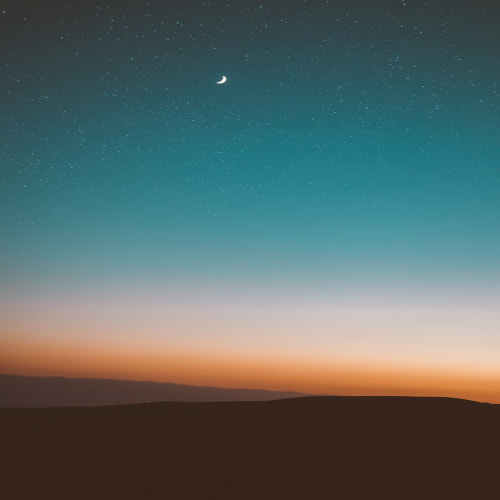자 먼저 EC2가 무엇인지에 대해서 살펴 봅시다
EC2란 AWS에서 제공하는 클라우드 컴퓨팅 서비스입니다.
쉽게 말해, 아마존으로 부터 컴퓨터 한대를 임대한다고 생각 하시면 됩니다. AWS가 제공하는 URL을 통해 이 컴퓨터에 접근이 가능해집니다.
EC2의 장점
- 탄력성
- 비용이 저렴
- 사용자 인스턴스 제어
- 보안 및 네크워크 관리
AWS에서 가장 핵심 서비스라고 할 수 있습니다.
이 글에서는 EC2 인스턴스를 생성하고 SSH 클라이언트로 인스턴스를 연결할 것입니다.
-> 즉 AWS를 사용하여 간단한 리눅스 서버를 구축하는 것입니다.
1. AWS 홈페이지 접속
우선 AWS 홈페이지에 접속합니다.
https://ap-northeast-2.console.aws.amazon.com/console/home?region=ap-northeast-2
https://ap-northeast-2.console.aws.amazon.com/console/home?region=ap-northeast-2
ap-northeast-2.console.aws.amazon.com
2. AWS EC2 인스턴스 생성
검색창에 E2C를 검색한 후에 인스턴스 시작 버튼을 누릅니다.

3. 이름 및 태그
서버 이름을 작성합니다.

4. AMI(Amazon Machine Image)
※ AMI는 인스턴스를 시작하는 데 필요한 소프트웨어 구성(운영 체제, 애플리케이션 서버 및 애플리케이션)이 포함된 템플릿입니다.
- 먼저 Ubuntu를 클릭!
- Ubuntu Sever 24.04 LTS(HVM), SSD Volume Type → 프리티어가 제공하는 Unbuntu LTS버전 클릭
- 밑에 AMI는 반드시 프리 티어 사용 가능으로 선택해주세요!!

5. 인스턴스 유형
- t2.micro을 선택합니다.
- 모든 세대 체크해주세요!

6. 키페어(로그인)
- 오른쪽에 새 키 페어 생성을 클릭합니다.
- 키 페어 이름을 저장한뒤 다운로드 합니다.
- 해당 키페어는 서버 연결시 필요하므로, 꼭 삭제되지 않도록 유의하여야 합니다.

- 키페어 유형 -> RSA
- 키 파일 형식 -> .pem

생성된 키 페어는 C:\Users\mike7\.ssh 경로 안에 넣어놓으면 됩니다.
7. 스토리지 구성
하늘색 박스를 보면 프리티어 사용내에서 30GB까지 스토리지를 늘릴 수 있다고 써있으니 30GB까지 올려줍니다.

8. 네트워크 설정

- 인터넷에서 HTTPS 트래픽 허용
- 인터넷에서 HTTP 트래픽 허용 두가지 모두 선택해주세요
- 나중에 보안그룹(인바운드 규칙)을 새로 생성할 것이기 때문에 체크를 안하셔도 무방합니다.
※ 여기서 엔드 포인트란? API가 서버에서 리소스에 접근할 수 있도록 가능하게 하는 URL입니다.
9. 인스턴스 시작
인스턴스 생성 성공!!

10. 결제 알림 생성(추가)
인스턴스를 생성했다면 이대로 창을 종료하지 말고, 결제 알림 생성 버튼을 눌러서 인보이스와 AWS 프리티어 알림을 설정해주도록 합니다.

11. 인스턴스에 연결
다시 돌아와서 인스턴스에 연결을 클릭합니다.

SSH로 서버 연결을 할 수도 있지만 EC2 인스턴스를 사용해 연결을 해봅시다.
※ 사용자 이름은 따로 설정하지 않았으면 ubuntu가 디폴트 값입니다.

이런 검은 화면이 나오면 인스턴스에 연결까지 성공입니다!!!

아직 인바운드 규칙, 탄력적 IP 설정할 것들이 남아있습니다! 다음 글에서 이어서 작성하도록 하겠습니다~!~!~!
'백엔드 > AWS' 카테고리의 다른 글
| [AWS] 포트 포워딩 (0) | 2024.07.07 |
|---|---|
| [AWS] EC2를 이용한 서버 구축 5 (Git과 배포 스크립트를 통한 프로젝트 배포) (0) | 2024.07.06 |
| [AWS] EC2를 이용한 서버 구축 4 (FileZilla로 프로젝트 올리기) (0) | 2024.07.02 |
| [AWS] EC2를 이용한 서버 구축 3 (SSH 접속, Git Bash, Tomcat 설정) (0) | 2024.07.01 |
| [AWS] EC2를 이용한 서버 구축 2 (Ubuntu 24.04 LTS 인바운드 규칙, 보안그룹, 탄력적IP 설정) (0) | 2024.07.01 |